Как рассчитать размер пени в конфигурации системы 1С
Для точно расчета размера пени необходимо выполнить следующие действия:
· Определить дату начала просрочки платежа.
· Определить дату фактической оплаты.
· Рассчитать количество дней просрочки платежа.
· Узнать действующую ставку рефинансирования Центробанка РФ на момент начала просрочки платежа.
· Узнать уровень инфляции за период просрочки платежа.
· Рассчитать размер пени по формуле: (действующая ставка рефинансирования + уровень инфляции) * сумма задолженности * количество дней просрочки / 365.
Новые правила оплаты пени в 1С Бухгалтерия будут обязательны для всех организаций, независимо от их формы собственности и вида деятельности. Для того чтобы избежать штрафных санкций, необходимо своевременно оплачивать задолженности и следить за сроками платежей.
Как начислить пени в 1С
Важно отметить, что в конфигурации 1С: Бухгалтерия 8 пени начисляются вручную. Поэтому для того чтобы избежать штрафных санкций, необходимо своевременно сдавать отчетность в ФНС России и уплачивать налоги в установленные сроки.
В «Отчете о финансовых результатах в 1С» пени могут отражаться как по Дт 91.02 Кт 68 – стр. 2350 «Прочие расходы», так и Дт 99.01 Кт 68 – стр. 2460 «Прочее».
Для отображения начисленных пени за отправку налоговой отчетности после установленного срока или уплату налога используется документ «Операция». Для этого необходимо перейти в раздел «Операции» и выбрать команду по кнопке «Создать».
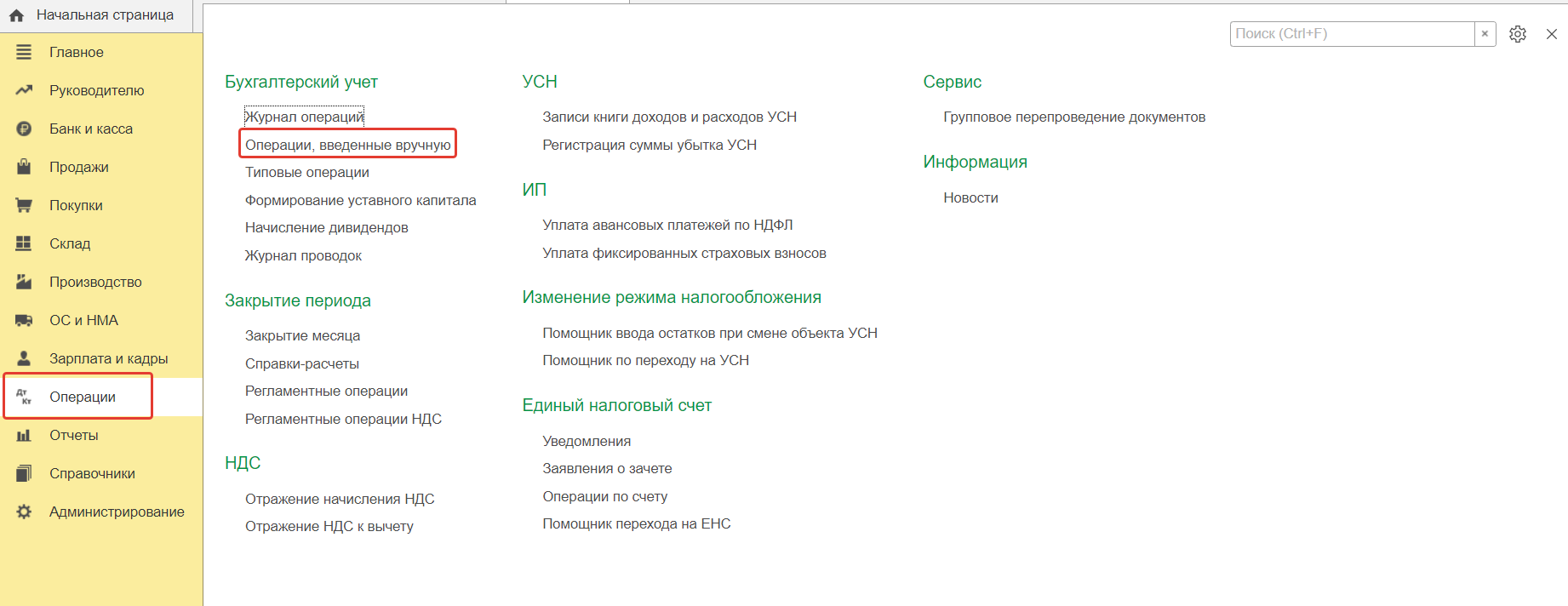
Тип документа должен быть указан как «Операция». Тут важно заполнить все необходимые поля, не забыв указать персональные данные. Для того, чтобы подтвердить процедуру, необходимо нажать на «Добавить».
После этого появится форма, где происходит создание бухгалтерских проводок.
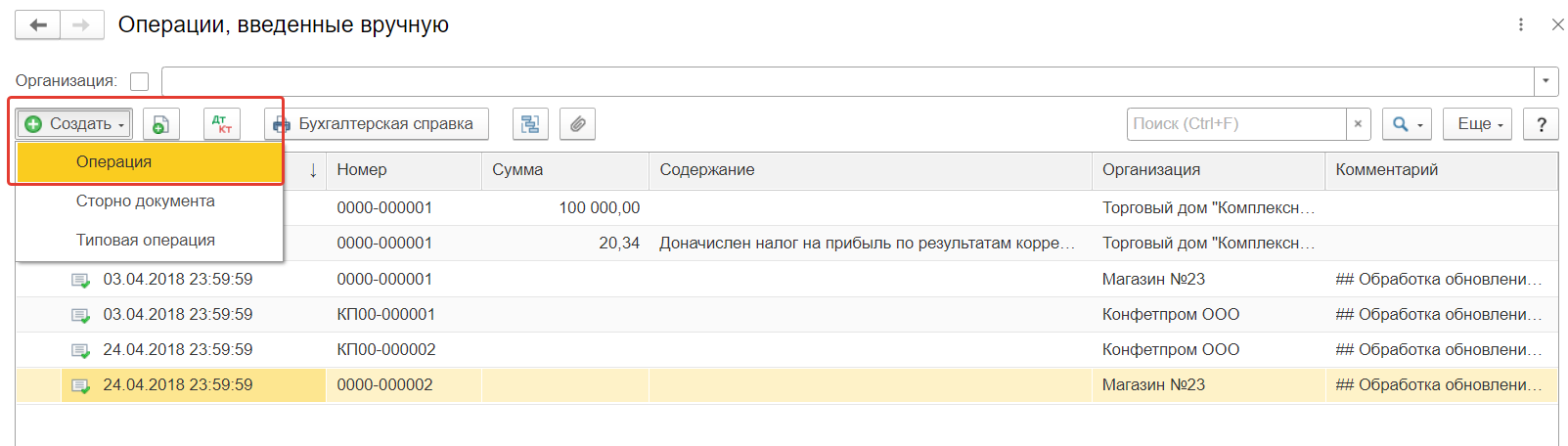
В графе «От» следует обозначить дату начисления пеней. Если они начислялись по итогам какой-то проверки, то нужно указать число вступления в силу решения налогового органа. В том случае, когда пени начисляются самой организацией, прописывается дата их непосредственного расчета.
Далее необходимо выбрать субсчет 99.01.1 «Прибыли и убытки по деятельности с основной системой налогообложения», субконто «Причитающиеся налоговые санкции» в поле «Дебет». В поле «Кредит» следует выбрать субсчет расчетов по налогу на прибыль (субсчет 68.04.1 «Расчеты с бюджетом») и к нему субконто.
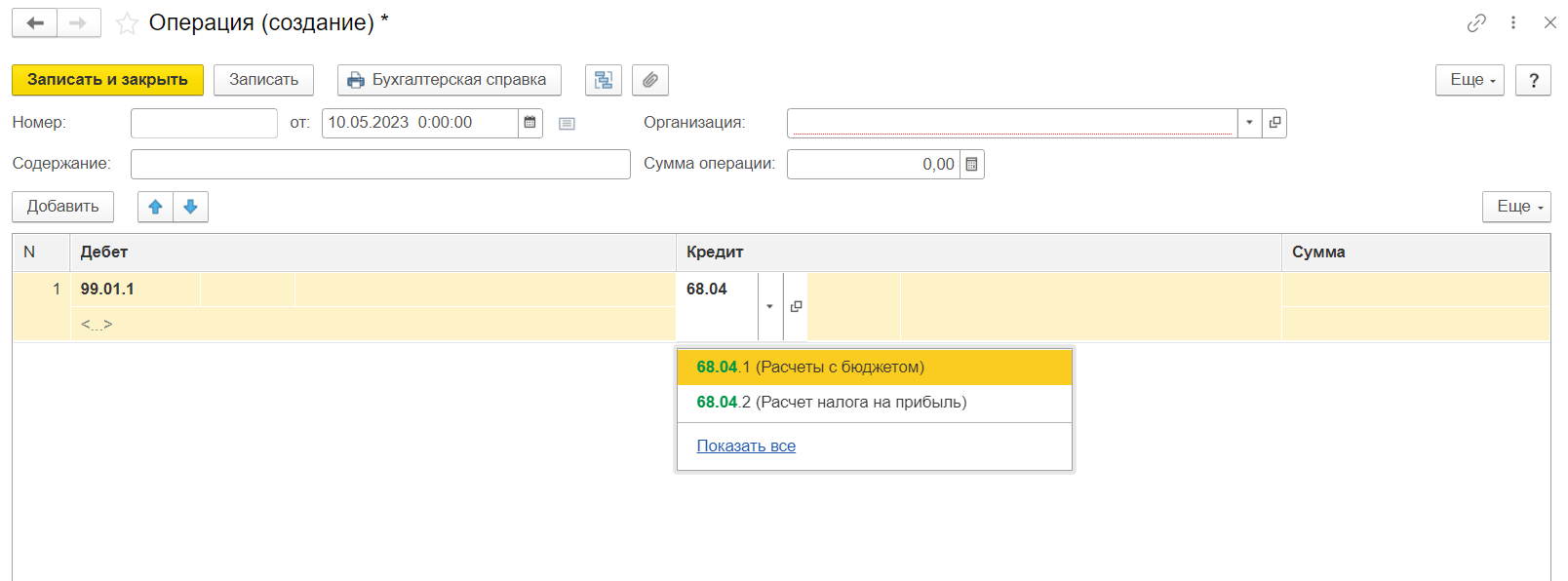
В графе «Сумма» нужно вписать сумму начисленного пени. В колонке «Сумма НУ Дт» число не указывается. После этого можно нажать на «Записать и закрыть».
Нужно иметь в виду, что пени в расходах не признаются и в декларации по налогам на прибыль не отмечаются. Для того, чтобы начислить пени по налогу на прибыль, следует применять исключительно счет 99.01.
Как создать шаблон 1С
В программе создается такое число операций по пеням, какое необходимо пользователю, без каких-либо ограничений. Для простоты и быстроты эксплуатации в 1С можно сформировать шаблоны, в том числе для операций с пенями. Благодаря шаблонам не нужно будет заново вводить данные о компании вручную.
Для того, чтобы создать шаблон 1С, нужно в разделе «Операции» кликнуть на подраздел «Типовые операции в 1С».
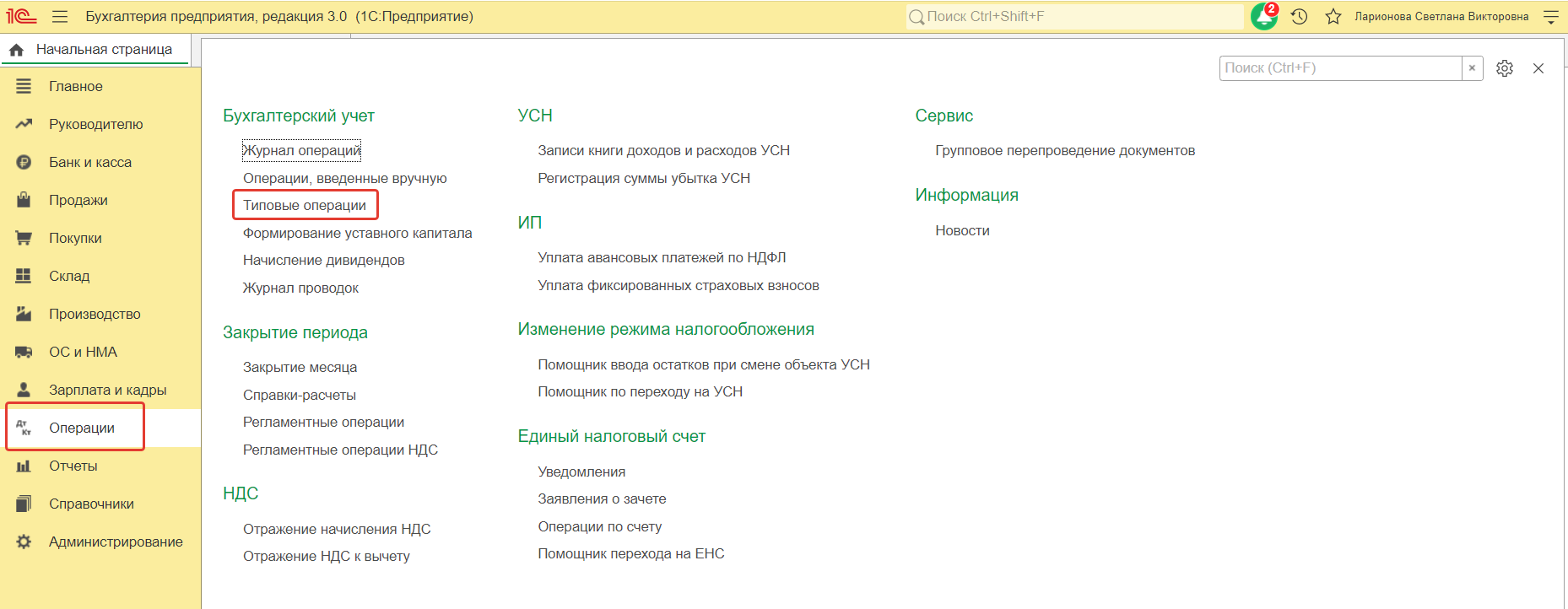
В открывшейся вкладке следует кликнуть на кнопку «Создать», а также выполнить ряд обязательных манипуляций:
· В пункте «Содержание» указать название вашей типовой операции в 1С, например, «Начисление налоговых штрафов».
· После этого нажать кнопку «Добавить», чтобы добавить типовую проводку в 1С.
· В графе «Дебет» выбрать счет 99.01.1.
· В поле, где указан справочник к счету, обозначенному в предыдущем пункте, указать значение «Причитающиеся налоговые санкции».
· В графе «Кредит» указать бухгалтерский счет по налогу, по которому пользователь планирует создать шаблон.
· В поле справочника к счету 68.02 следует выбрать значение в строке «Штраф: начислено / уплачено».
· Нажать кнопку «Записать и закрыть», чтобы подтвердить все примененные данные и сохранить созданный шаблон.
После сохранения шаблона он будет доступен в списке типовых операций в 1С при следующем запуске программы. Важно помнить, что своевременная отчетность в ФНС РФ и уплата налогов помогут избежать штрафных санкций.
Вступайте в нашу телеграмм-группу Инфостарт